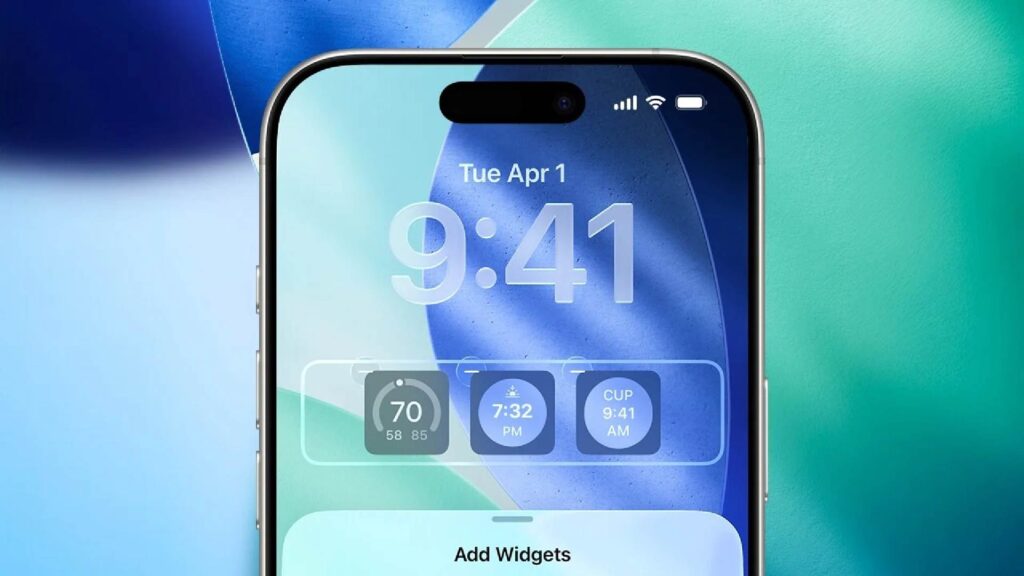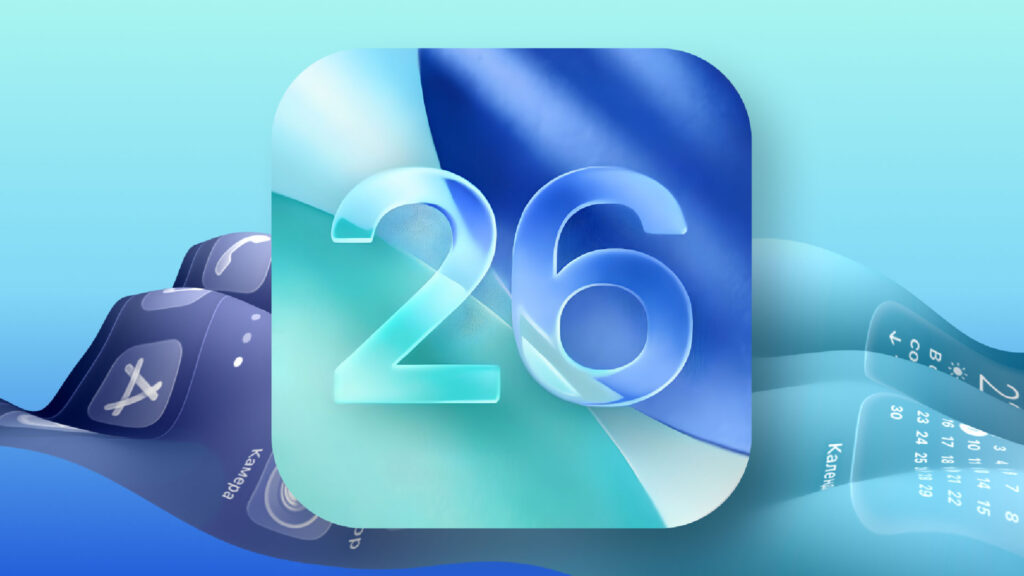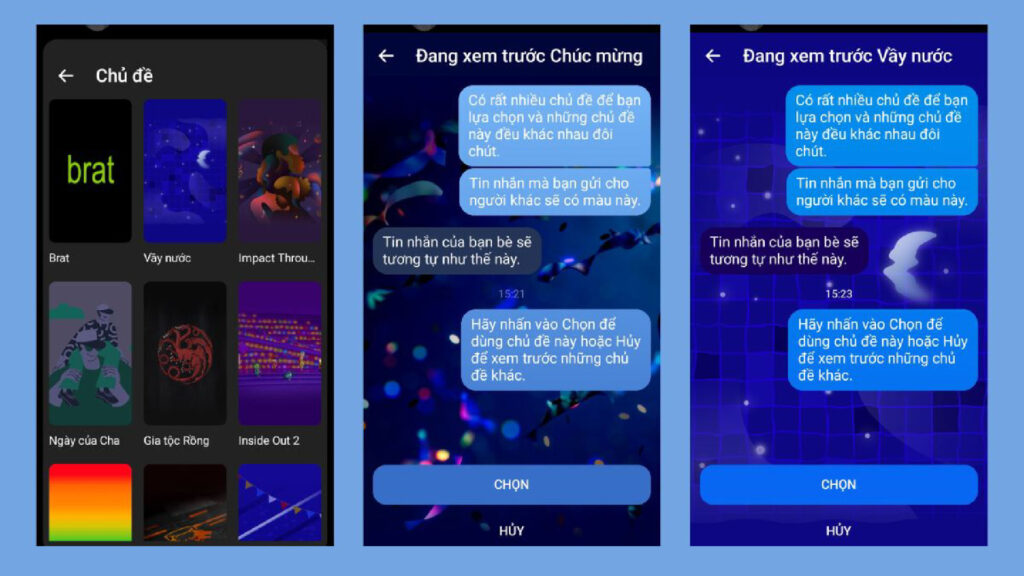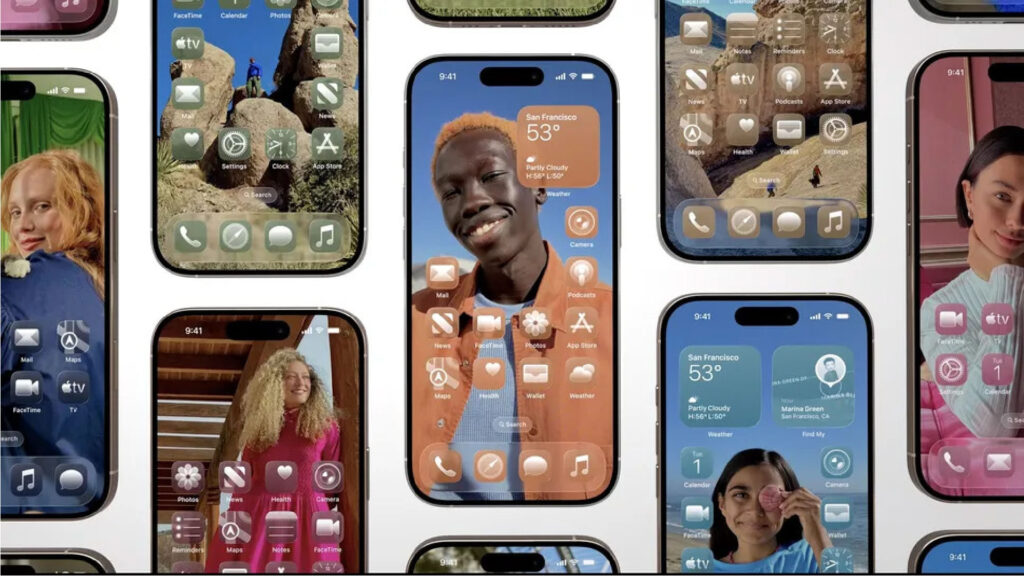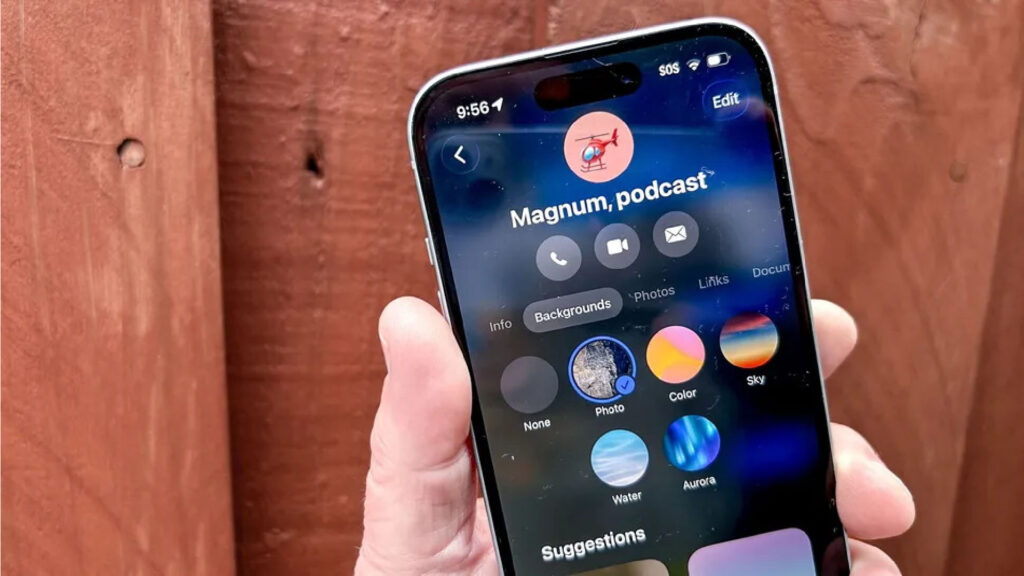Ghét giao diện chụp màn hình mới trên iOS 26? Đây là cách để bạn khôi phục lại phiên bản cũ
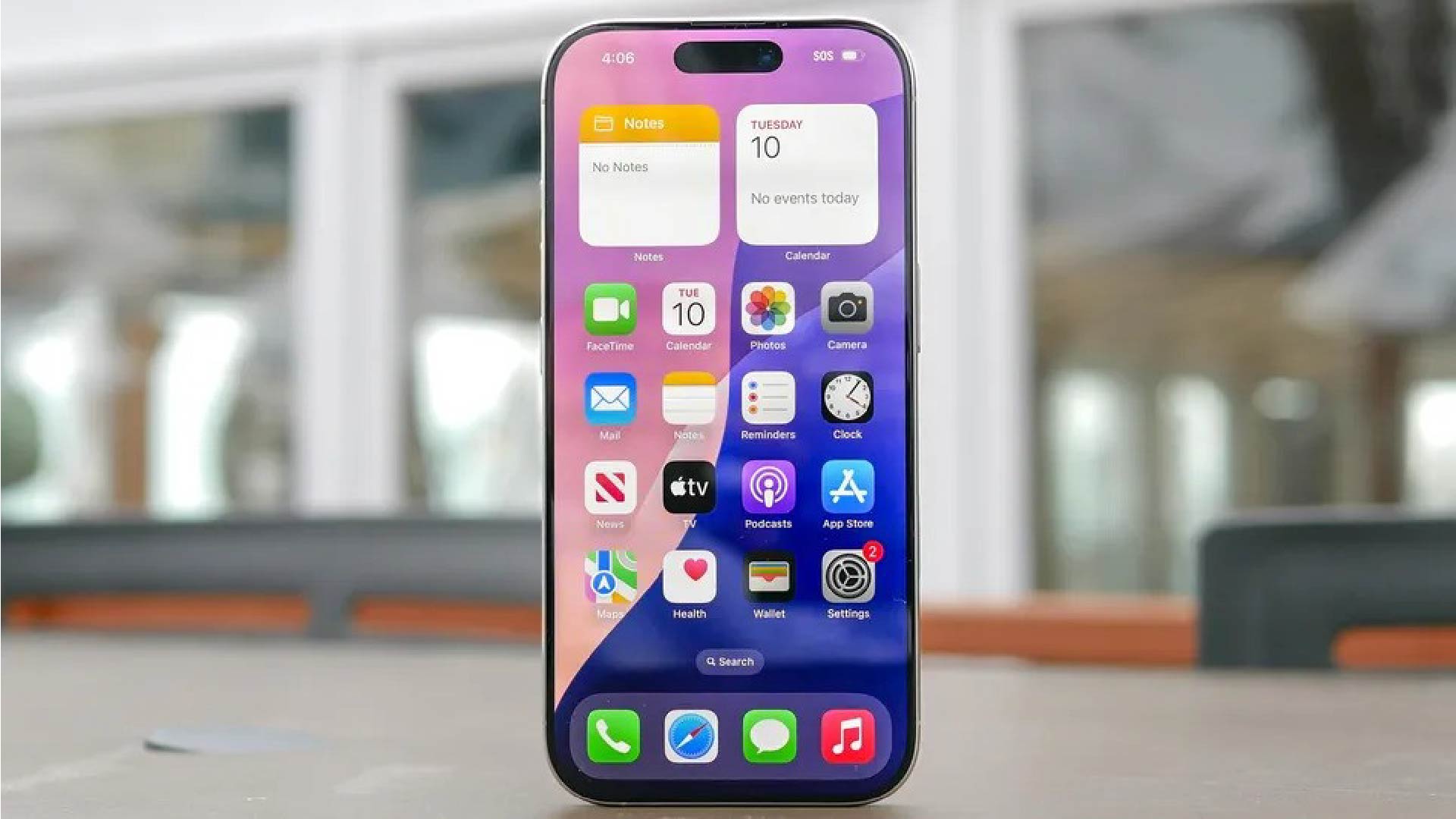
Bản cập nhật iOS 26 của Apple đã mang đến một số tính năng mới cho iPhone, nhưng một thay đổi đã khiến tôi (và rõ ràng là rất nhiều người dùng iPhone khác) phát điên: xem trước ảnh chụp màn hình toàn màn hình. Thay vì hình thu nhỏ nhỏ quen thuộc bật lên ở góc sau khi bạn chụp ảnh màn hình, iOS 26 hiện hiển thị bản xem trước chiếm toàn bộ màn hình của bạn.
Tôi hiểu rằng một số người có thể thích chế độ xem lớn hơn, nhưng khi bạn đang cố gắng chụp nhanh nhiều ảnh chụp màn hình, điều đó thực sự khó chịu. Hóa ra, bạn không cần phải sống chung với thay đổi này. Đây là cách khôi phục lại chế độ xem trước ảnh chụp màn hình kiểu cũ và loại bỏ tính năng chiếm toàn màn hình đó.
1. Điều hướng đến Cài đặt (Settings) của iPhone
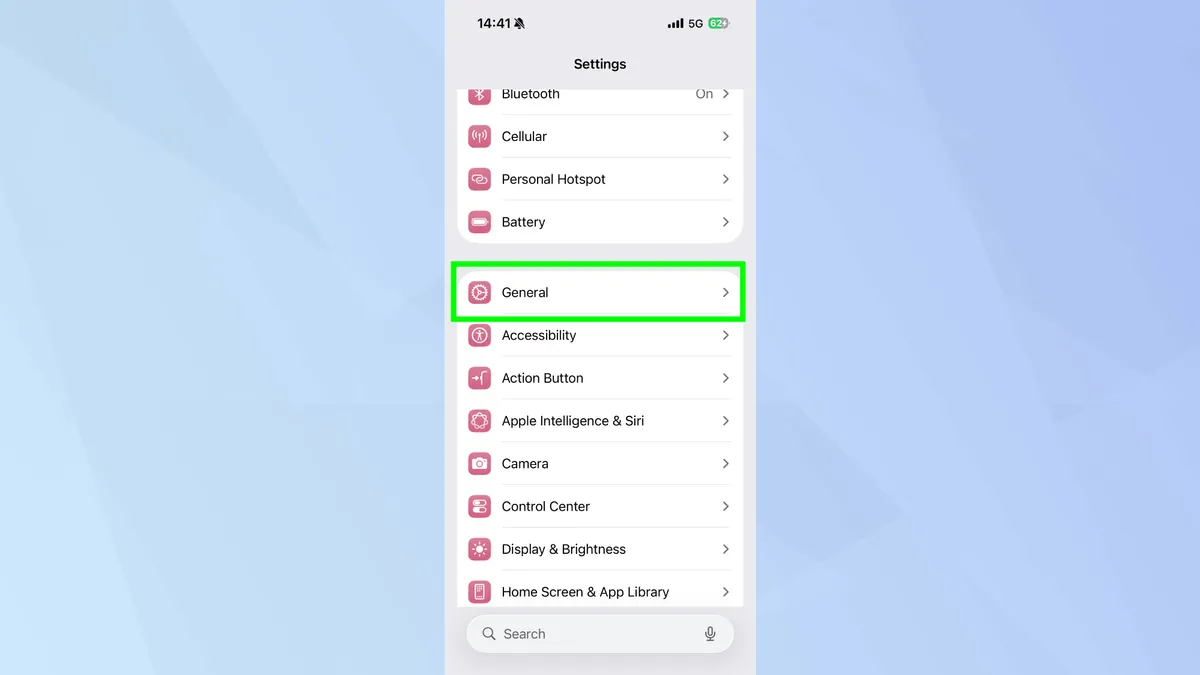
Mở ứng dụng Cài đặt (Settings) trên iPhone của bạn, cuộn xuống cho đến khi bạn thấy Cài đặt chung (General) và chạm vào đó để truy cập các cài đặt cốt lõi của thiết bị. Đây là nơi Apple đã ẩn đi nhiều điều khiển trên toàn hệ thống, bao gồm cả hành vi chụp ảnh màn hình mới đi kèm với iOS 26.
Các cài đặt chụp màn hình bị ẩn trong menu này, đó có lẽ là lý do tại sao rất nhiều người đã không nhận ra rằng họ thực sự có thể thay đổi nó trở lại cách hoạt động như trước đây.
2. Tìm các cài đặt chụp màn hình
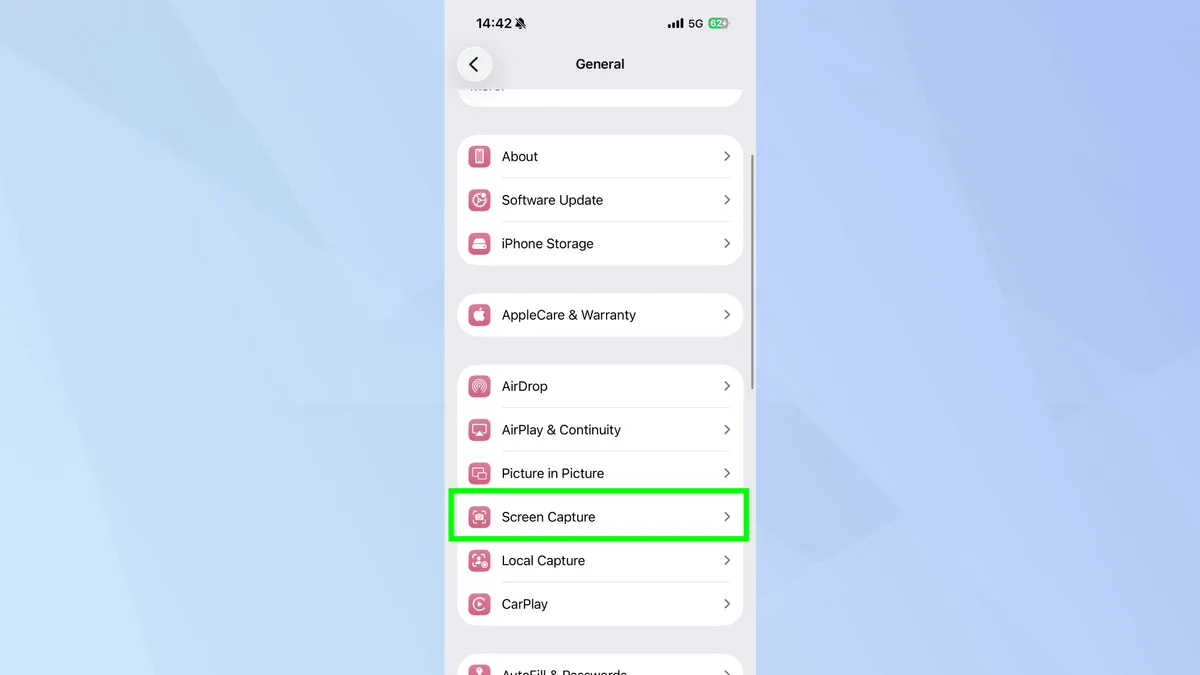
Khi bạn đã ở trong menu Cài đặt chung, cuộn xuống một chút cho đến khi bạn thấy Chụp màn hình (Screen Capture). Để mở trang cài đặt chuyên dụng về cách iPhone của bạn xử lý ảnh chụp màn hình, hãy chạm vào đó.
Đây là một danh mục cài đặt tương đối mới mà Apple đã thêm vào để cung cấp cho chúng ta nhiều quyền kiểm soát hơn đối với chức năng chụp ảnh màn hình.
3. Tắt chế độ xem trước toàn màn hình
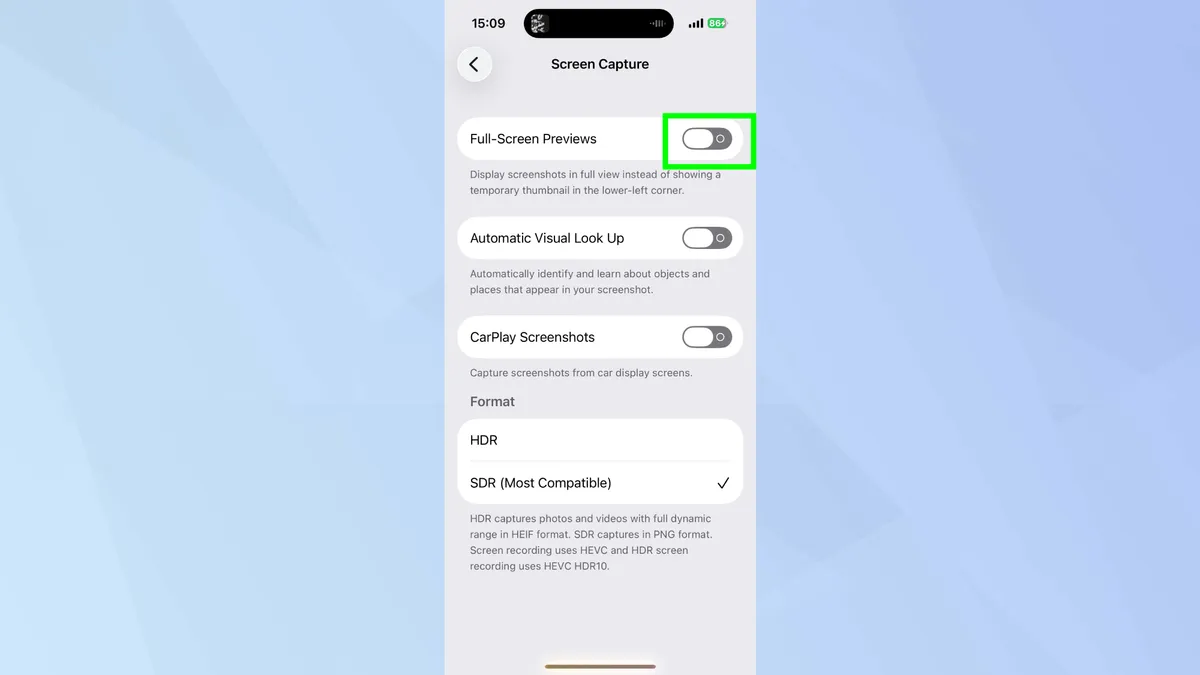
Ở đầu trang cài đặt Chụp màn hình, bạn sẽ thấy Xem trước Toàn màn hình (Full Screen Previews) với một công tắc chuyển đổi bên cạnh. Đây chính là thủ phạm. Theo mặc định trong iOS 26, cài đặt này được bật, đó là lý do tại sao ảnh chụp màn hình của bạn hiện chiếm toàn bộ màn hình.
Chỉ cần chạm vào công tắc để tắt nó đi. Công tắc sẽ chuyển từ màu xanh lá cây sang màu xám, và iPhone của bạn sẽ ngay lập tức quay trở lại hành vi chụp ảnh màn hình cổ điển.
Thoát khỏi Cài đặt và chụp ảnh màn hình để đảm bảo nó đã hoạt động. Nhấn nút bên cạnh và nút tăng âm lượng cùng lúc (hoặc bất kỳ phương pháp nào iPhone của bạn sử dụng).
Thay vì bản xem trước toàn màn hình gây khó chịu đó, bây giờ bạn sẽ thấy hình thu nhỏ nhỏ quen thuộc xuất hiện ở góc dưới bên trái. Bạn có thể chạm vào nó để chỉnh sửa hoặc chia sẻ nếu muốn, hoặc chỉ cần để nó biến mất sau vài giây.
Đây là cách ảnh chụp màn hình được cho là hoạt động, và nó tốt hơn rất nhiều khi bạn đang cố gắng lấy thông tin nhanh chóng mà không bị gián đoạn.